Cómo configurar el correo electrónico de AOL en un iPhone 5
Las cuentas de correo electrónico de AOL han existido durante mucho tiempo, y muchas personas todavía las usan hoy en día. Entonces, si tiene un iPhone 5 que desea usar para poder leer y escribir correos electrónicos desde su cuenta de AOL, es posible que se pregunte cómo configurarlo.
Afortunadamente, Apple ha hecho que sea muy simple recibir tus correos electrónicos de AOL en tu iPhone 5, y es algo de lo que puedes ocuparte directamente desde el iPhone.
Cómo poner el correo electrónico de AOL en iPhone
El tutorial a continuación fue escrito en iOS 7 en un iPhone 5. Sus pantallas pueden verse diferentes si está utilizando una versión diferente de iOS. Puedes leer aquí para aprender cómo actualizar tu iPhone 5 a iOS 7.
Entonces, una vez que tenga su cuenta de correo electrónico y contraseña de AOL en la mano, puede seguir los pasos a continuación para agregar su cuenta de correo electrónico de AOL a su iPhone.
Paso 1: toca el ícono de Configuración .

Paso 2: desplácese hacia abajo y toque la opción Correo, Contactos, Calendarios .
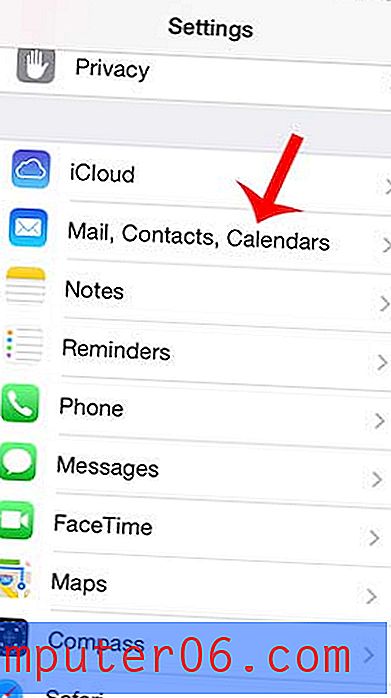
Paso 3: toca el botón Agregar cuenta .
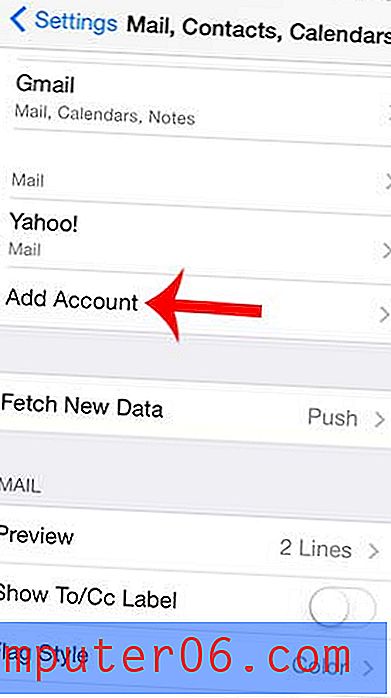
Paso 4: toca el botón AOL .
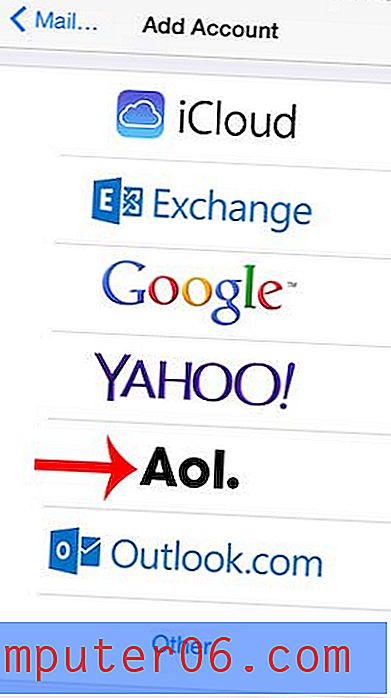
Paso 5: Ingrese su nombre, dirección de correo electrónico y contraseña en sus respectivos campos, luego toque el botón Siguiente en la parte superior derecha de la pantalla. Si hay algún error, se le dará la oportunidad de corregirlo. Si toda la información era correcta, podrá continuar.
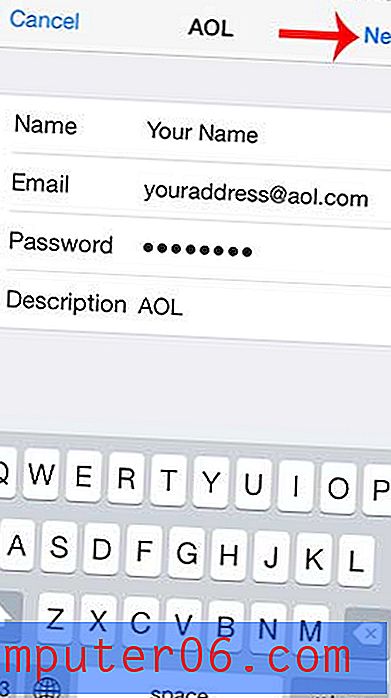
Paso 6: Seleccione las opciones que desea sincronizar en su iPhone, luego toque el botón Guardar . Se activa una opción cuando ve un sombreado verde alrededor del botón, como en la imagen a continuación.
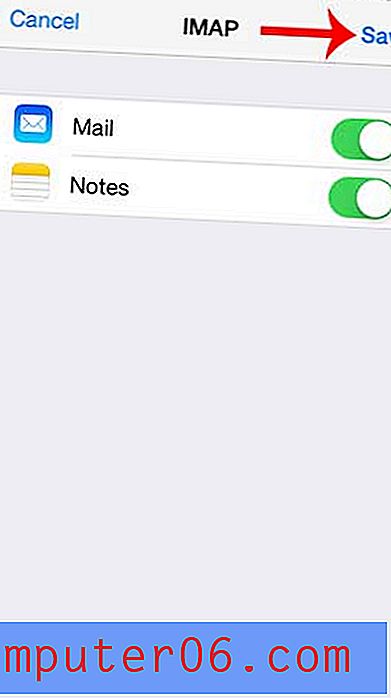
Su correo electrónico de AOL será accesible a través del icono de Correo en su pantalla de Inicio.
¿Tiene otra dirección de correo electrónico en su iPhone que necesita eliminar? Aprende cómo eliminar una cuenta de correo electrónico en tu iPhone 5 para que dejes de recibir mensajes en el dispositivo.



